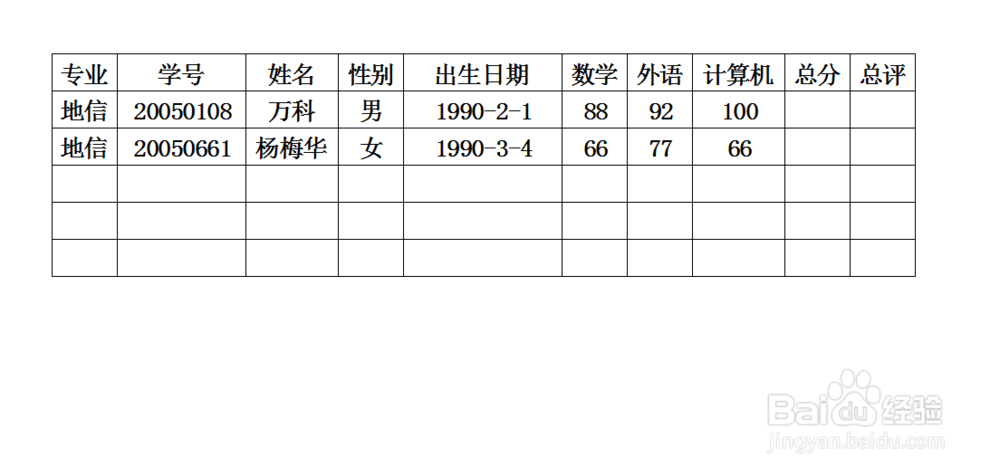1、首先,把需要操作的Excel表格(命为sheet1)中的分类标准列,即图中的【“专业”列】剪切到A列并升序排序。在A列后插入B列,命名为“辅助”(养成好的操作习惯不容易出错),把B列的单元格格式设置为“常规”。

2、在B2单元格键入函数:=IF(A2="","",COUNTIF(A$2:A2,A2)) 向下填充生成每个专业下学生成绩的行序号。

3、对B列进行筛选,筛出所有序号为1的行,目的是把所有专业(分类)取一个样本。把筛选结果复制到一个新的Excel工作表,命名为Sheet2。

4、把B列数据清空,重设单元格格式为“数值”,小数位数为1。把所有的专业(分类)样本B列赋值1.0、2.0、3.0………n.0(此处演示为1.0-3.0)。然后在最后一个专业(分类)样本行后开始在B列赋值1.0、1.1、1.2……2.0……3.9……n.9(此处演示为1.0-3.9).

5、以B列升序排序,得到如图效果。然后选中A列,键盘F5定位,定位条件“空值”,结果是选中A列所有空白单元格,此时不要动鼠标,直接在键盘键入“=a2”,在键盘按下Ctrl+Enter向下填充上一单元格值。

6、在sheet1中筛选出B列序号为非1的所有行,复制——粘贴到sheet2中最末行的下边。

7、删除B列(辅助字段),然后选中全部数据,自定义排序(条件排序),排序条件如图,即主要关键字为分类标准,次要关键字根据需要选定。

8、排序完成后,重新在A列后插入B列作为辅助列,在B2单元格键入函数:=IF(A2="","",COUNTIF(A$2:A2,A2)) 向下填充生成每个分类下的行序号。然后对B列进行筛选,选出5以后的行,删除。结果是每个分类保留了固定的5行。Ps:之所以为5是因为每个分类数据最多不足5条(行),根据情况自行选择。


9、然后对A列(专业列)进行分类汇总操作进行分页,汇总条件如图。筛选出“汇总结果列”(新A列)除“空白”外的所有行,即分类汇总结果行。删除分类汇总结果所占的A列。


10、在除A列外的任意一列使用筛选功能筛选出“空白”行,清空对应A列的值。调整一下字体、边框、列宽、行高、页面布局(纸张、标题)等的内容,打印即可。